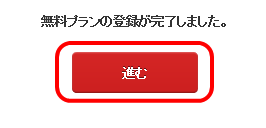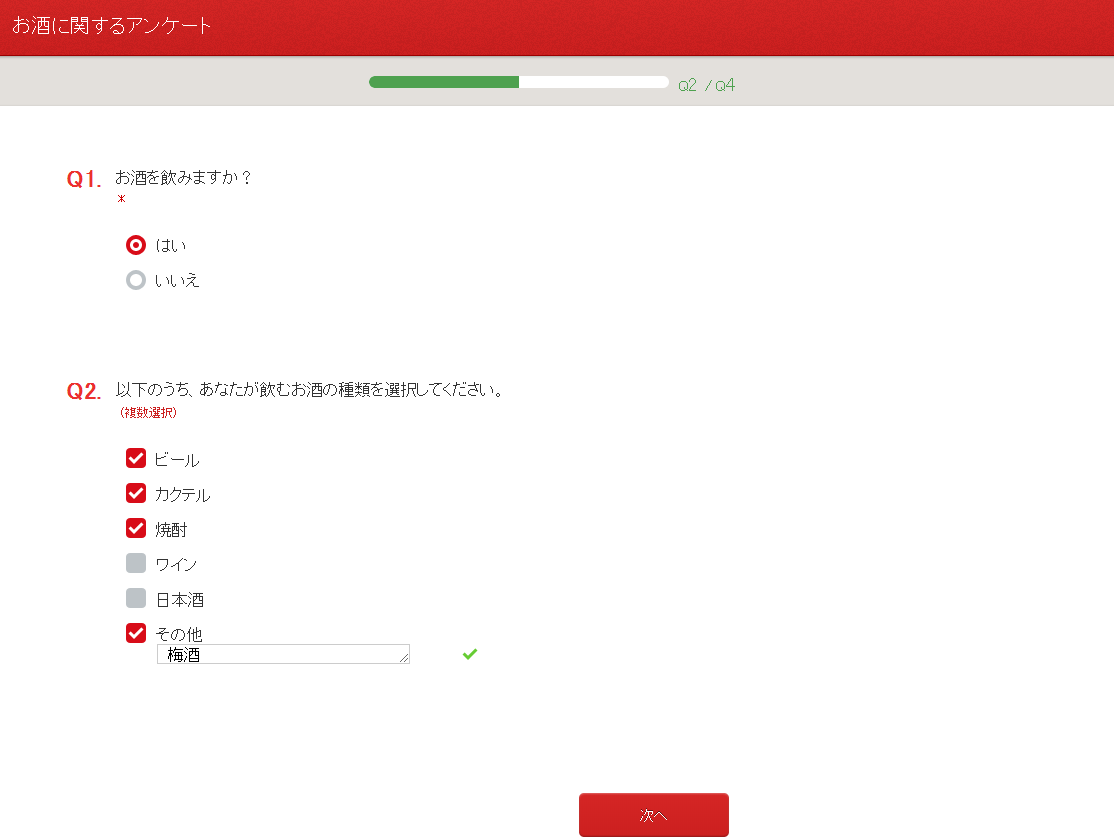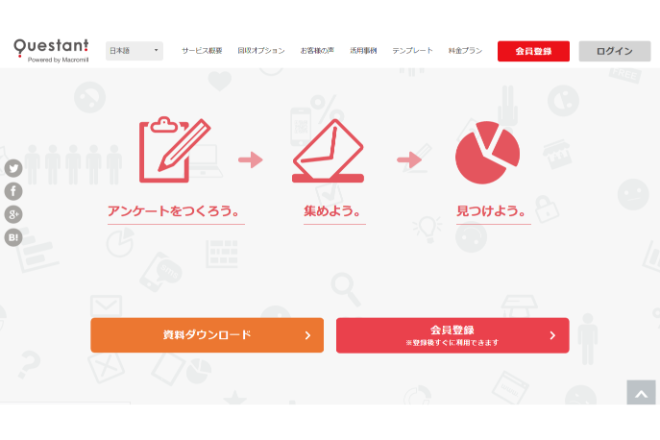
Questantの使い方
会員登録
はじめに会員登録が必要です。(Facebook、Google+のアカウントをお持ちでしたらそちらと連携も可能ですが、今回は新規に会員登録します。)Questantサイトのトップページ右側の欄より名前、メールアドレス、パスワードを入力します。利用規約も確認し、問題なければ「会員登録」ボタンをクリックします。
以下のような確認メールが送信されますので、記載のリンクをクリックします。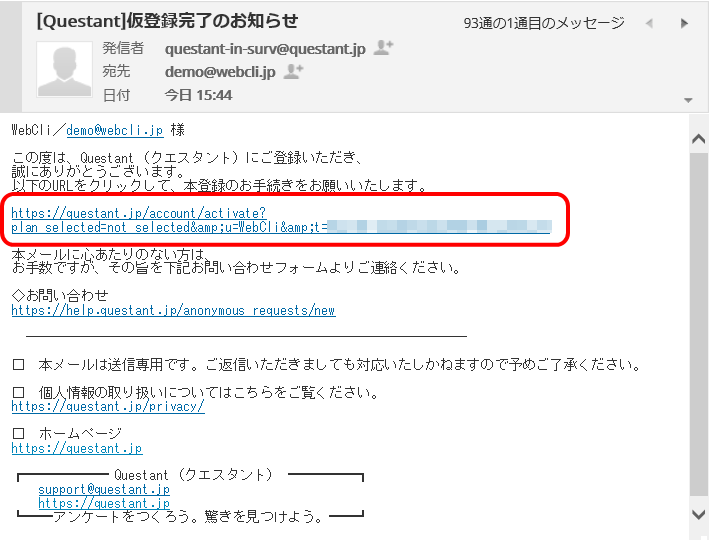
プラン選択の画面が表示されます。無料で利用したい場合は無料プランの「選択する」か「選択する(お試しプラン)」をクリックします。(お試しプランでは1週間有料プランの機能を利用することができます。)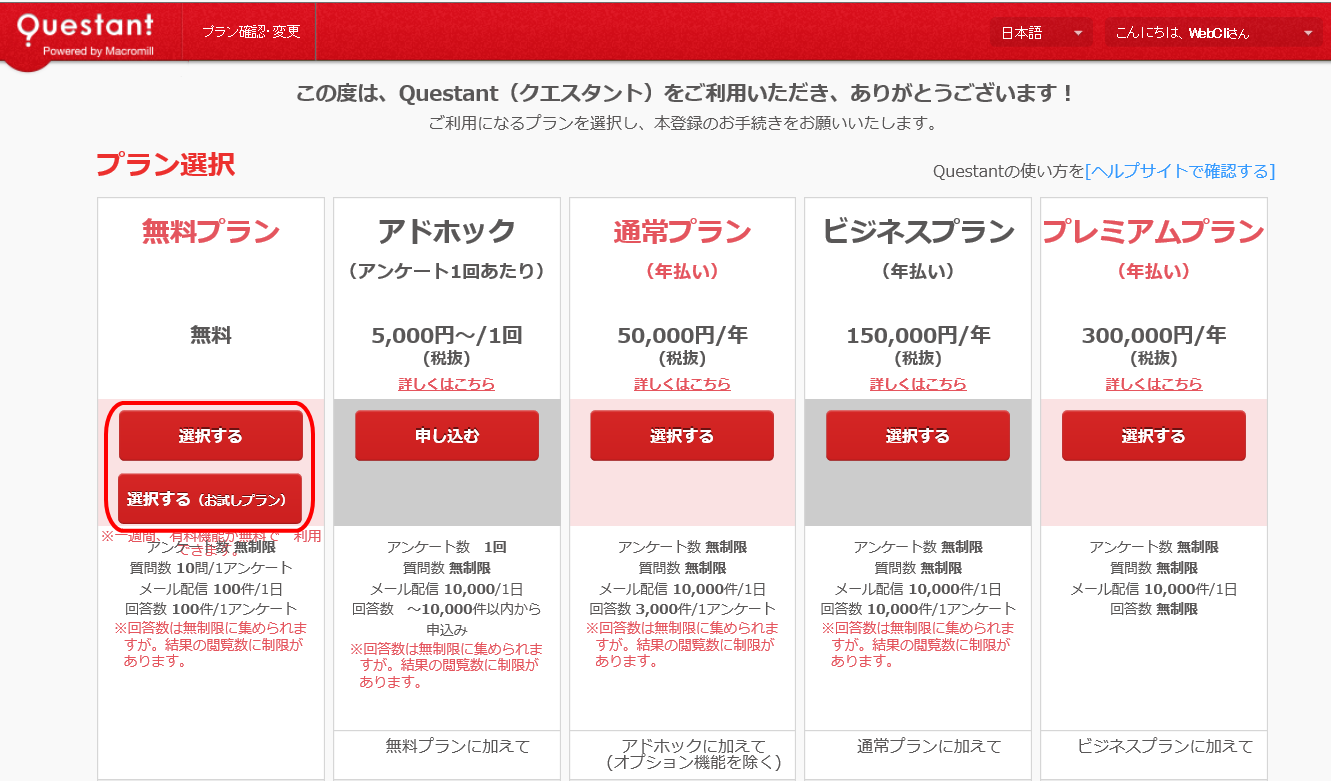
会社名、部署名などの情報を入力して「次へ」をクリックします。
確認画面が表示されるので「この内容で登録」をクリックします。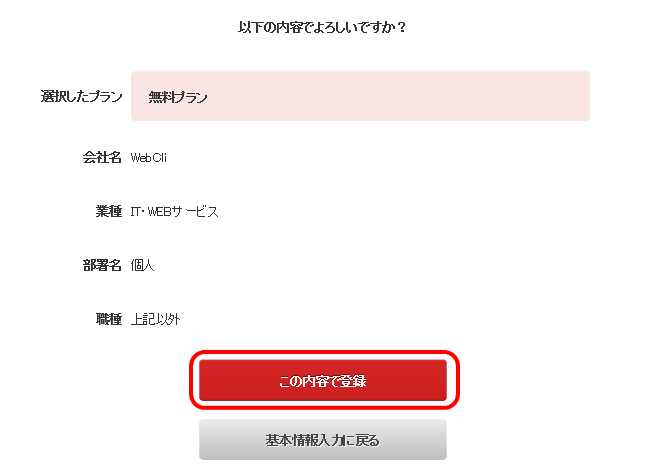
アンケートを作成する
ダッシュボードが表示されます。早速アンケートを作成しましょう。「新しいアンケートを作成する」をクリック。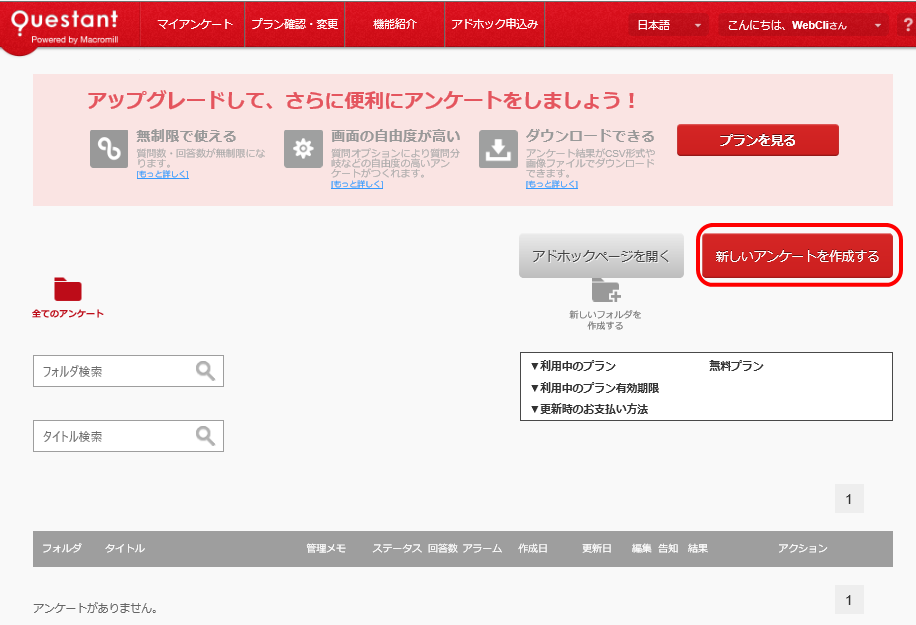
はじめにアンケートのタイトルを入力します。入力後、「作成する」をクリック。 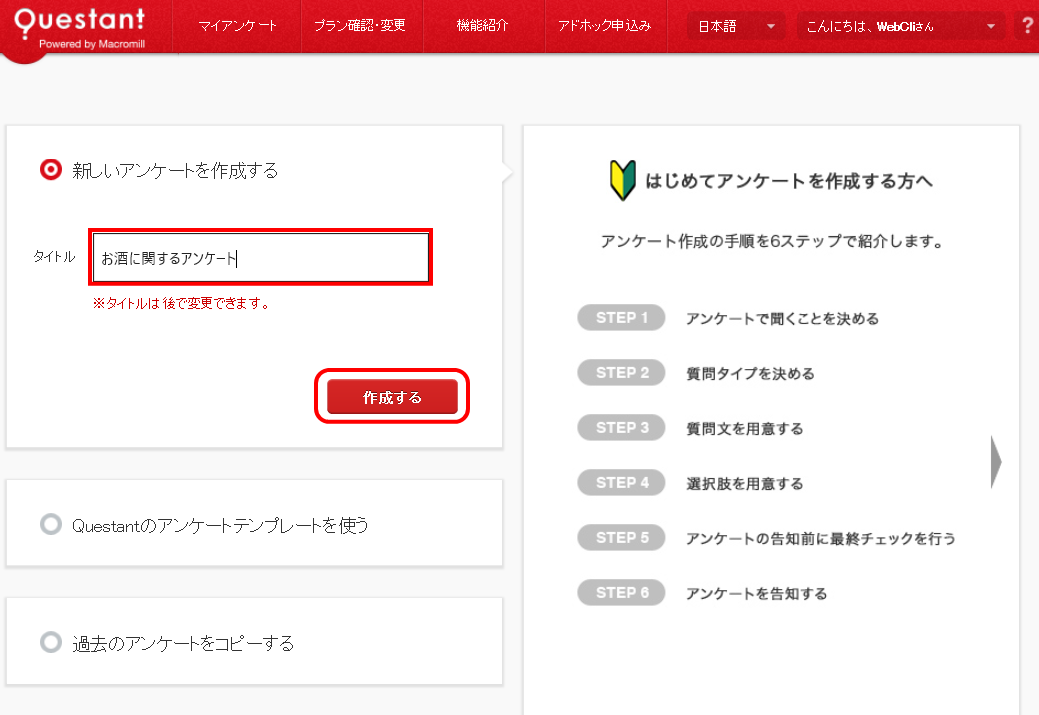
質問の登録画面が表示されます。「質問を追加」をクリックします。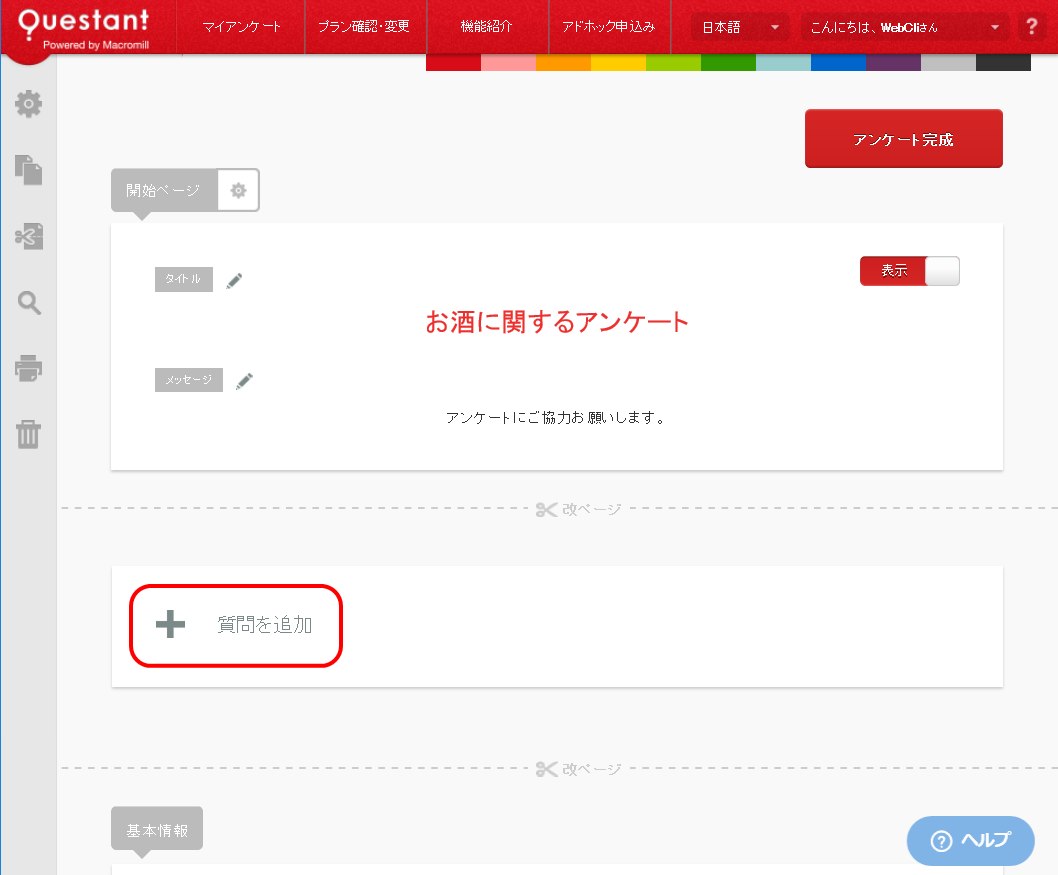
質問形式と、質問文、選択肢を入力します。質問形式はラジオボタン(選択式)、チェック(複数選択式)、表(マトリックス)等の他、画像や動画を埋め込むこともできます。選択肢は改行栗木で入力します。入力後、保存ボタンをクリック。
これで質問が1つ作成されました。「質問を追加」ボタンよりどんどん作成することができます。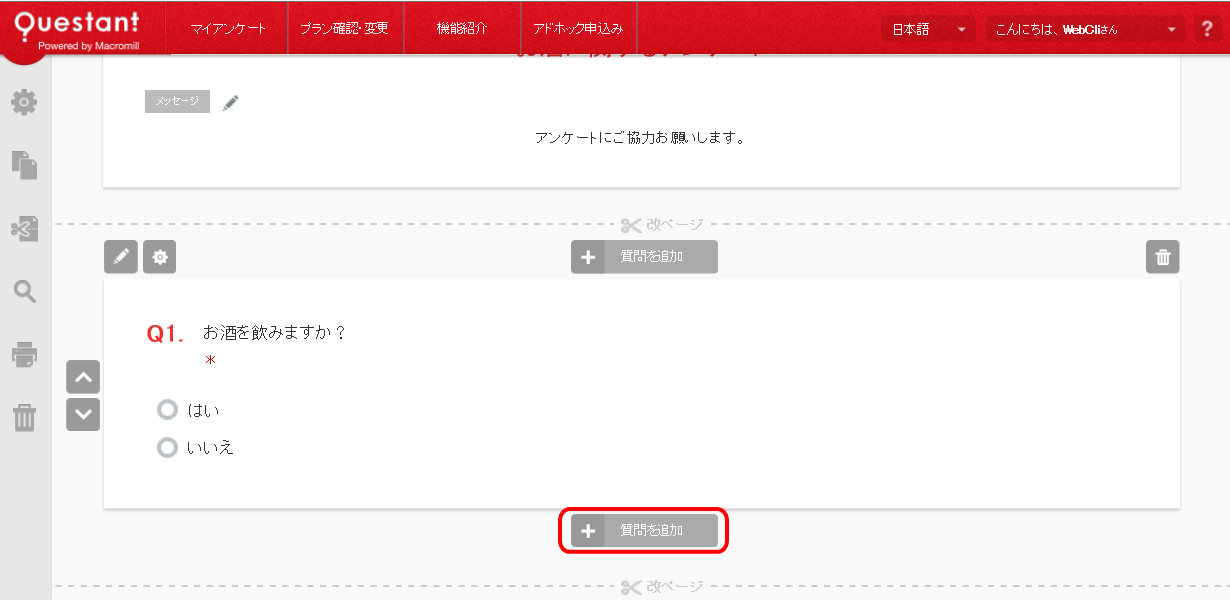
質問完成後は1番下にある「アンケート完成」ボタンをクリックします。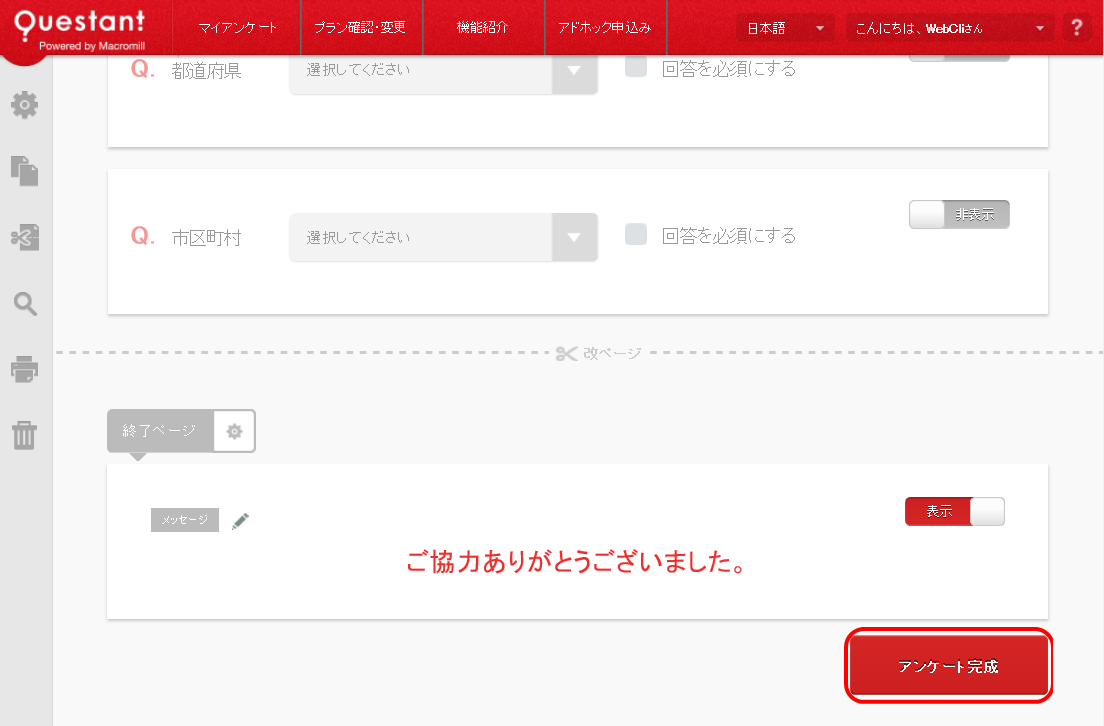
これでアンケートが作成されます。アンケートのURLが発行されますので、回答者に配布することでアンケートが実施できます。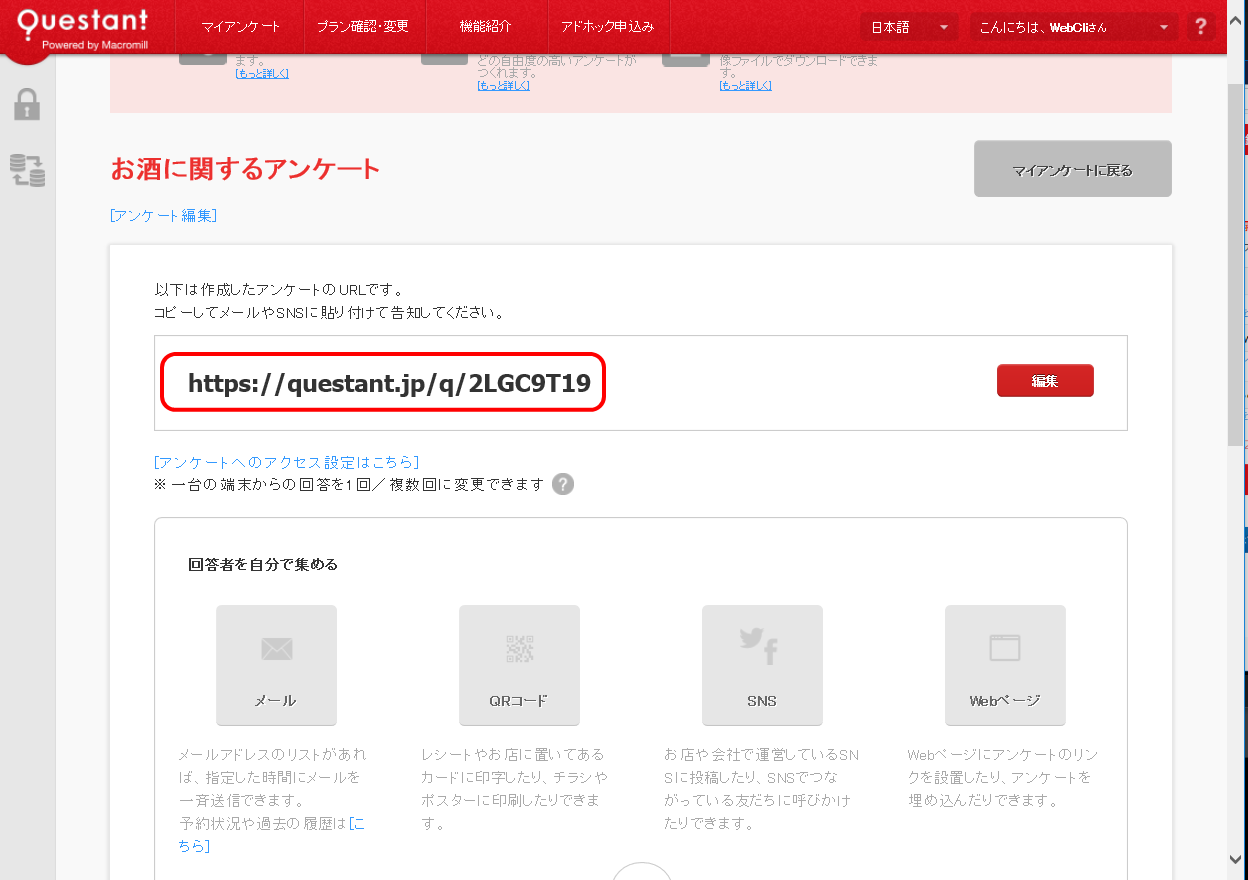
アンケート結果を確認する
アンケートの実施後は、ダッシュボード画面の回答数がカウントされていますので、こちらをクリックします。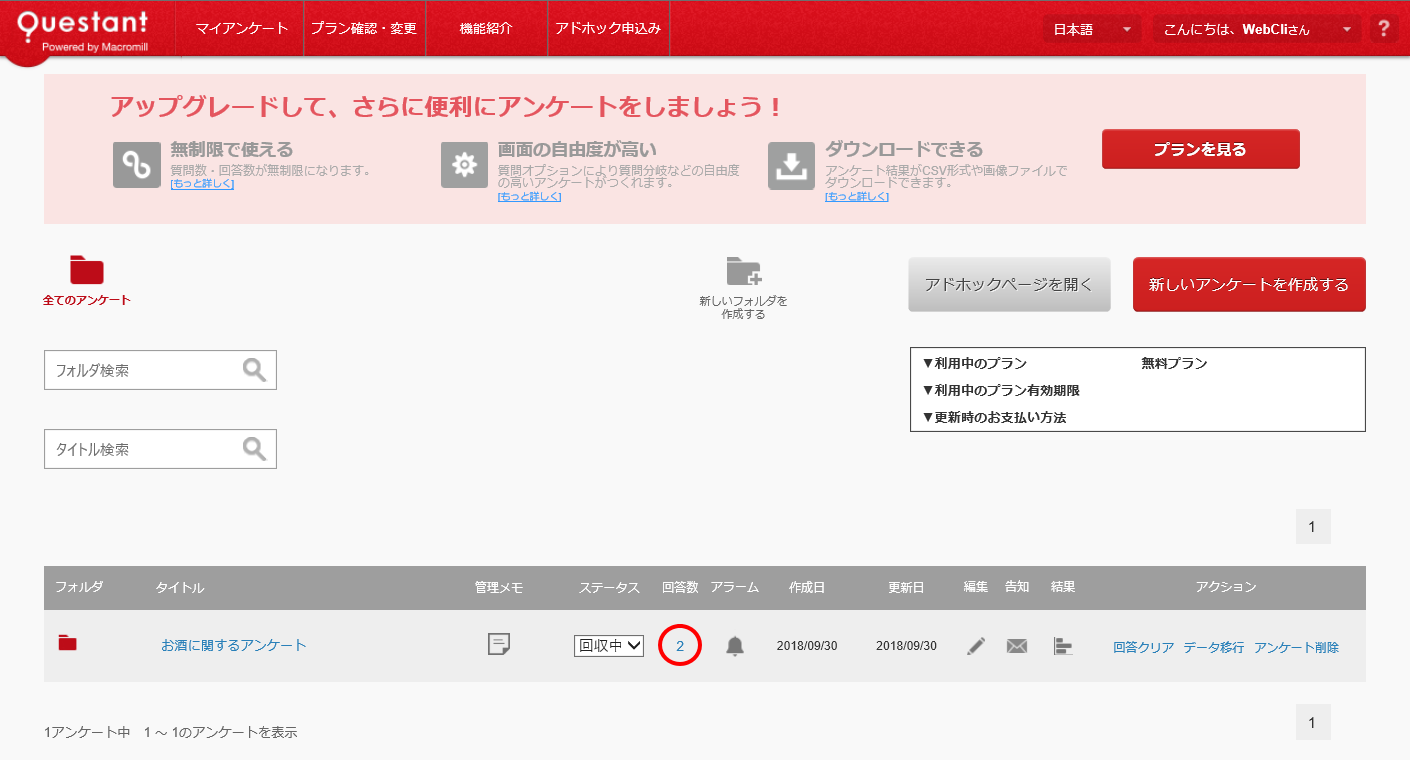
アンケート結果の集計や回答者毎を回答内容を閲覧することができます。アンケート結果を公開したい場合は、左のメニューにある「共有」のアイコンをクリックします。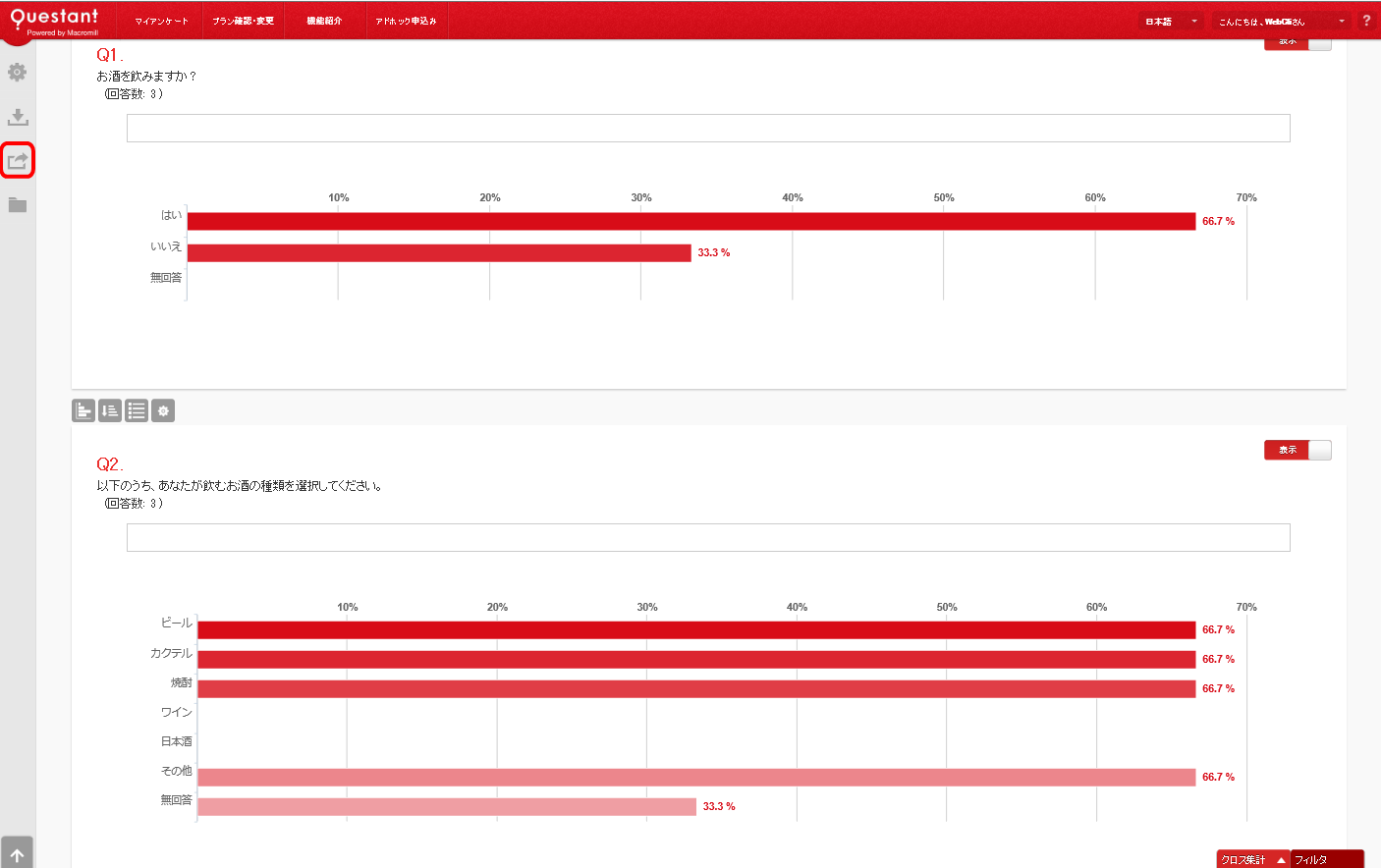
アンケート結果のURLが発行されますので、こちらを配布することでアンケート結果を共有することができます。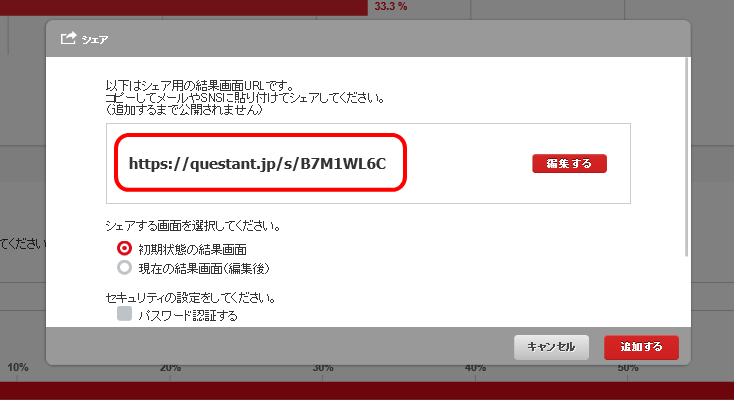
また、左のダウンロードアイコンより、アンケート結果をCSVでダウンロードすることも可能です。(ただし、通常プラン以上のみとなります。)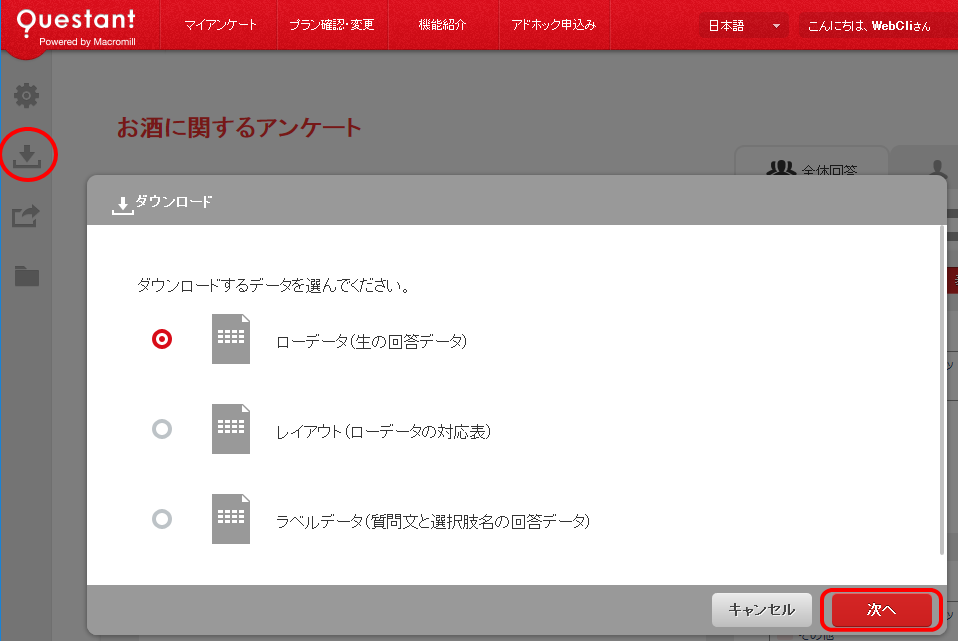
テンプレートからアンケートを作成する
その他、テンプレートをもとにアンケート作成することもできます。アンケートの新規作成時に「Questantのアンケートテンプレートを使う」をクリックし、テンプレートを選択します。似たようなアンケートがあればこちらをベースにアンケート内容を編集することで効率的に作ることができます。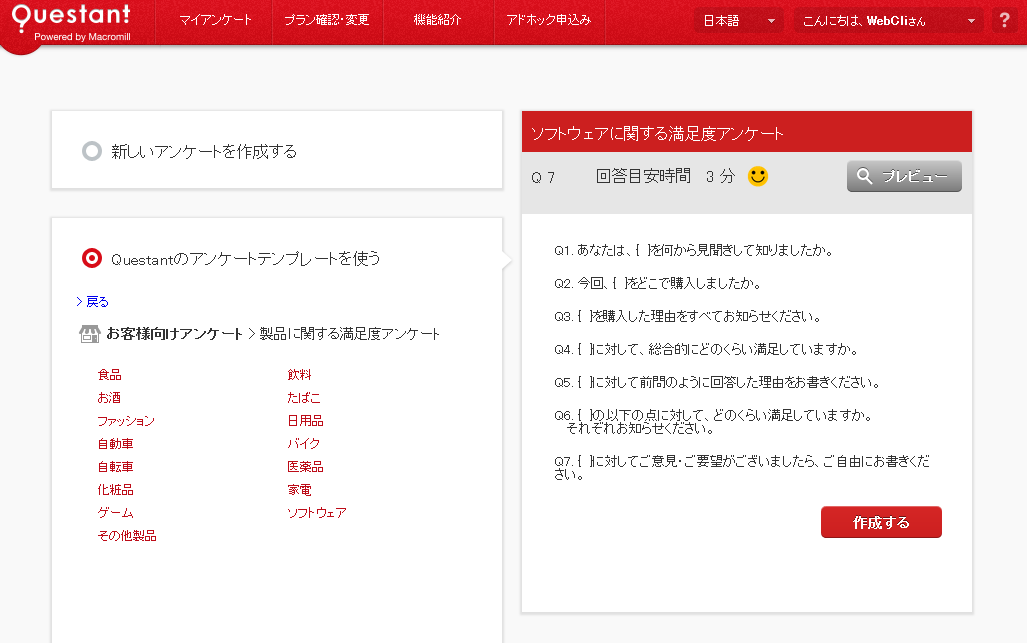
Questantの特徴
他にもアンケート作成サービスはありますが、QuestantはUIがわかりやすく、すぐにアンケートが作成できる点、テンプレートが豊富な点が特徴です。テンプレートを使えば、効率よくアンケートを作成することができます。
Questantの価格
無料プランでもアンケートの作成が無制限にできますが、質問できる個数が10問までの制限があります。有料プランでは質問数も無制限となる他、回答者のユーザーIDをアンケート結果に追加する機能なども使えるようになります。有料オプションが1週間無料利用できるお試しプランもあります。詳細は以下のページに掲載されています。
https://questant.jp/mypage/plans
Questantのサイト情報
運営会社:株式会社マクロミル
URL :https://questant.jp
Questantの評判
レビューを書く | |
知識がなくても簡単にアンケートを作成できますし、初めてでも迷うことなく使えたので非常に使いやすいです。